Sådan løses, hvis min Brother-printer ikke udskriver nogen fil
Miscellanea / / August 04, 2021
Annoncer
Bruger du Brother-printeren.? Udskriver det ikke dine dokumenter korrekt.? Derefter vil jeg i denne vejledning give dig nogle effektive løsninger til at løse dette problem. Lad os først tale om, hvorfor printeren ikke tillader dig at udskrive nogen fil. Driveren til din printer kan være forældet. En anden mulig årsag kan være, at udskriftskøen sidder fast på grund af ufærdige udskriftsjob. Hvis du bruger flere printere på forskellige tidspunkter, så sandsynligvis at bruge Brother printer du skal indstille den som din standardprinter.
Der kan være en anden enkel grund til, at dine filer ikke bliver udskrevet. Det er en mangel på korrekt forbindelse mellem din pc / laptop og printeren. Ofte når folk vælger trådløs udskrivning, går folk glip af det faktum, at printeren og pc'en begge skal have samme WiFi for at udskrive noget. Lad os alligevel se, hvordan vi løser disse problemer og genoptager udskrivning på din Brother-printer.

Sideindhold
- 1 Sådan løses, hvis min Brother-printer ikke udskriver: Fejlfinding
- 2 Gør Brother-printeren til standardprinter på din computer
- 3 Ret forbindelsen til din Brother-printer og pc'en
- 4 Opdater Brother-printerens driver
- 5 Ryd afventende job fra udskriftskøen
- 6 Prøv at genstarte Print Spooler
- 7 Nulstil printeren
Sådan løses, hvis min Brother-printer ikke udskriver: Fejlfinding
Lad os begynde med at løse problemet med, at Brother-printeren ikke udskriver nogen fil. Du kan bruge en hvilken som helst metode ud af dette, indtil din printer kan udføre sit job.
Annoncer
Gør Brother-printeren til standardprinter på din computer
Du kan slutte din pc til flere printere. Dette kan dog medføre, at Brother-printeren ikke fungerer som beregnet. Så du skal indstille det som standardudskrivningsenhed. At gøre det,
- Hvis du bruger Windows 10, skal du skrive Printere i Windows-søgefeltet
- Når du skriver indstillingen Printere og scannere vil dukke op
- Klik på Åben
- Du vil se listen over printere, der er tilsluttet og brugt på din pc
- Naviger til Brother-printeren.
- Højreklik på den, og vælg Indstil som standardprinter
For den ældre version af Windows OS kan du gå til Kontrolpanel og gå derefter til Enheder og printere. Husk, at når du har indstillet standardprinteren, skal du prøve at teste et par filer for at se, at den fungerer eller ikke.
Ret forbindelsen til din Brother-printer og pc'en
Hvis du prøver at udskrive via WiFi, skal du kontrollere, at computeren og printeren begge er på samme netværk. desuden skal netværket være stabilt og ikke forstyrres under udskrivning.
Hvis din Brother-printer er sluttet til din computer via et USB-kabel, og den ikke er i stand til at udskrive, så prøv dette. Træk printerkablet ud af din pc, og prøv at oprette forbindelse igen. Du kan også tilslutte printeren igen via en anden USB-port.
Opdater Brother-printerens driver
Her er de manuelle trin til opdatering af driveren til Brother-printeren.
Annoncer
- Gå til Brother Global hjemmeside
- Når du lander på hjemmesiden, skal du navigere til højre side
- Klik på Produkter / support
- Vælg din region / sprog
- Næste, under Produktkategori, du er nødt til at klikke Printer mens du prøver at opgradere driveren til din printer
- Klik på den næste skærm Support og downloads
- Derefter under produkt søgefeltet indtast modelnummeret på din Brother-printer
Bemærk: For at kende modelnummeret på din printer skal du kontrollere i øverste sektion eller side af printeren. Du vil se en alfanumerisk kode adskilt af en bindestreg. Det er modelnummeret. For eksempel HL-3170CDW. Det kan være en lignende kode på din printer.
Ryd afventende job fra udskriftskøen
Hvis de tidligere udskrivningsopgaver er ufuldstændige eller stadig sidder fast i køen, som påvirker de nye udskriftsjob, tildeler du din Brother-printer. Så du skal rydde de ventende job fra udskriftskøen.
- Trykke Windows + R
- Skriv køredialogboksen tjenester. msc og tryk på Enter
- Naviger til på listen over tjenester, der vises Print Spooler
- Højreklik på det og klik på Hold op
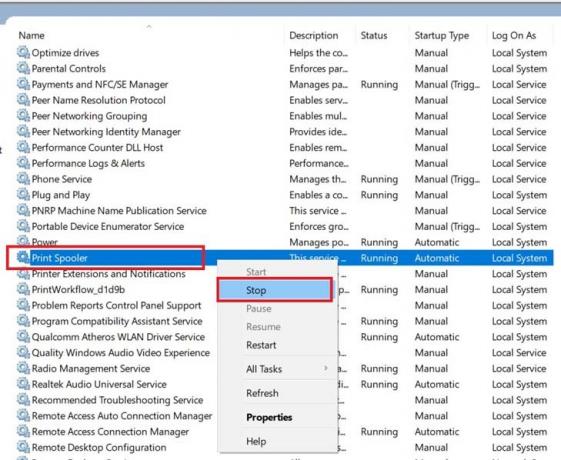
- Tryk derefter på Windows + E for at åbne Windows Stifinder
- Indsæt nu følgende sti i adressestien.
% windir% \ System32 \ spool \ PRINTERS
- Når du trykker på enter efter indtastning af ovenstående sti, vises følgende sti, og mappen PRINTERS åbnes

- Sørg for at slette alle de filer, der findes i denne mappe
- Gå igen til Tjenester og navigering til Print Spooler
- Højreklik på den, og vælg Start
Prøv at genstarte Print Spooler
Her er en anden løsning, du kan prøve.
- Skriv din Windows-søgefelt Tjenester og klik Åben
- Gå til Print Spooler ved at rulle gennem de tjenester, der kører aktivt på din pc
- Højreklik på det og klik Genstart
- Når den genstartes, skal du igen højreklikke på Print Spooler og klikke på Ejendomme
- Under Generel fanen indstil Starttype til Automatisk
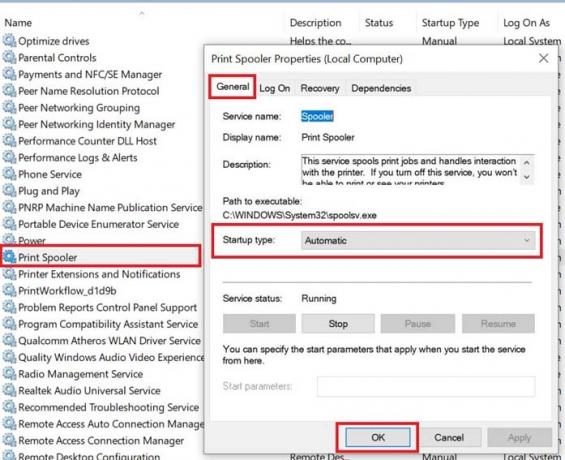
- Klik på Okay at bekræfte
Efter genstart skal du prøve at udskrive en fil og kontrollere, om din Brother-printer fungerer eller stadig ikke er i stand til at udskrive noget.
Annoncer
Nulstil printeren
En af de sidste fejlfinding, der kan hjælpe dig med at genoptage udskrivning på Brother-printer, er at nulstille printeren fra fabrikken. Som det sker med enhver anden nulstilling, fjernes alle indstillinger og tilpasninger til printeren. Gå kun til at nulstille din Brother-printer, hvis alle andre rettelser ikke løser udskrivningsproblemet.
Så prøv alle ovenstående fejlfindingsmetoder for at løse udskrivningsproblemet på din Brother-printer. Jeg er sikker på, at du kan udskrive filen ved hjælp af den. Tjek flere sådanne tips og tricks til Windows fra GetDroidTips.


![Sådan installeres Stock ROM på Stark Impress Cool [Firmware File / Unbrick]](/f/79bb11231aa0863526948bbf58f74a73.jpg?width=288&height=384)
